Sådan rettes Netflix fejlkode F7053 1803 på Chrome eller Mozilla Firefox
Miscellanea / / August 05, 2021
I denne vejledning viser vi dig trinene til at rette Netflix Fejlkode F7053 1803, både i Chrome og Firefox-browseren. Mens appen selv var blandt de mest foretrukne OTT-tjenesteudbydere, men under den nylige nedlukning har brugen af den oplevet en enorm vækst. Netflix selv har ikke efterladt nogen stenet ublandet i bagning i succesen med udgivelsen af nye episoder og serier. Du vil dog kun kunne nyde disse tilbud fra Netflix, hvis det kører godt og godt. Desværre ser det ikke ud til at være tilfældet nu.
Få ser ganske få brugere blive mødt med Netflix-fejlkoden F7053 1803. Dette sker normalt, når de er ved at få adgang til deres yndlingsprogrammer. Desuden er det ikke kun begrænset til en enkelt browser. Brugere i Chrome- og Firefox-browsere er vidne til denne fejl. For at afhjælpe dette, se derfor de givne instruktioner, der er angivet i denne vejledning. Vi vil også se på årsagen til, at denne fejl sker i første omgang såvel som dens potentielle rettelser. Så uden videre, lad os begynde.

Indholdsfortegnelse
-
1 Fix Netflix Fejlkode F7053 1803 På Chrome eller Mozilla Firefox
- 1.1 Deaktiver privat / inkognito-browsing
- 1.2 Opdater din browser
- 1.3 Aktivér cookies
- 1.4 Ryd Netflix-cookies
- 1.5 Opdater browser
- 1.6 Prøv Netflix-appen
Fix Netflix Fejlkode F7053 1803 På Chrome eller Mozilla Firefox
Den ovennævnte fejl kan være et resultat af en hel del grunde. Til at begynde med kan det skyldes, at cookies muligvis er korrupte, eller at de helt kan deaktiveres. Brug af en gammel version af browseren kan muligvis også smide den nævnte fejl. Desuden synes browsing i inkognito eller privat tilstand også at være årsagen til dette problem for nogle. Ligeledes, hvis cachedataene er beskadiget, kan du se denne fejl. På den note er her rettelser til alle de ovennævnte problemer. Følg med.
Deaktiver privat / inkognito-browsing
Både Chrome og Firefox giver denne mulighed for browsing i en privat tilstand, hvilket sikrer, at cookies, cache og historik ikke er gemt på din pc. Men browsing i denne skjulte tilstand ser også ud til at forårsage et problem eller to. Så hvis du foretrækker at gennemse Netflix i denne tilstand, vil vi foreslå, at du stopper denne praksis med det samme. Det vil være meget bedre, hvis du streamer Netflix i normal tilstand.
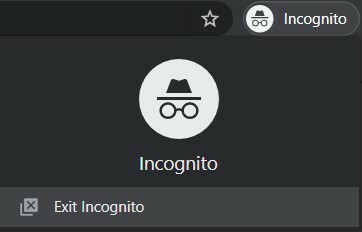
For at lukke privat browsing i Firefox eller inkognitotilstand i Chrome skal du bare lukke vinduet. Genstart nu browseren i sin normale form, og gå over til Netflix-webstedet. Kontroller, om Netflix-fejlkode F7053 1803 er rettet eller ej. Hvis ikke, skal du følge den næste løsning nedenfor.
Opdater din browser
En gammel eller forældet browser er normalt årsagen til masser af problemer. Derfor anbefales det altid at holde din browser opdateret. Selvom du måske ikke er vidne til tilføjelsen af nye funktioner, medfører de stabilitet og fejlrettelser med hver af disse opdateringer. På den note skal du opdatere Firefox-browseren ved at klikke på ikonet med tre overløb øverst til højre. Vælg derefter Hjælp efterfulgt af Om Firefox. Det viser dig, om en opdatering afventer. Hvis det er tilfældet, skal du downloade og anvende opdateringen med det samme.
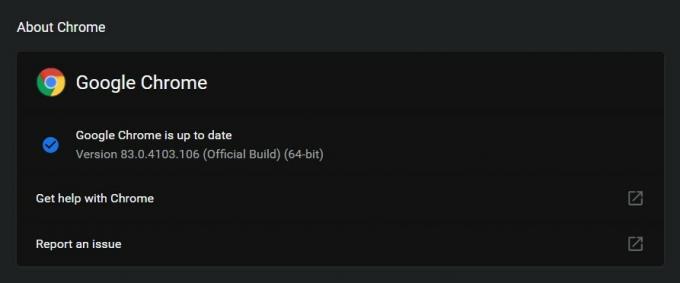
Til Chrome skal du også klikke på overløbsikonet og vælge Hjælp> Om Google Chrome. Eller du kan også komme ind chrome: // indstillinger / hjælp i adresselinjen. Browseren vil derefter kontrollere for opdateringer, og hvis tilgængelig, vil den informere dig om at downloade den. Installer og anvend det med det samme, og genstart din browser. Se om Netflix-fejlkode F7053 1803 stadig er der eller ikke.
Aktivér cookies
Hvis cookies i din browser er deaktiveret, kan det medføre en fejl eller to. Så vidt Netflix går, kan det endda muligvis ikke starte i første omgang. Selvom cookies som standard ikke er deaktiveret, er der altid en chance for en undtagelse eller to. Så tjek nedenstående sektioner for at kontrollere, om cookies er aktiveret eller ej, hvis ikke, så aktiver dem med det samme.
På Chrome

- For så vidt angår Chrome, skal du klikke på de tre lodrette prikker og vælge Indstillinger i menuen.
- Gå til fanen Privatliv og sikkerhed, og klik på Webstedsindstillinger.
- Klik derefter på Cookies og webstedsdata. Der er en anden måde at undervise den nævnte skærm på. Du skal blot kopiere og indsætte krom: // indstillinger / indhold / cookies i adressefeltet og tryk Enter.
- Sørg for, at Tillad sider at gemme og læse cookiedata (anbefales) skifte er aktiveret.
- Hvis ikke, skal du gøre det med det samme og genstarte browseren. Gå ind på Netflix, og se om fejlen er der eller ej.
På Firefox
- Klik på overløbsikonet (de tre lodrette prikker) øverst til højre.
- Vælg Valg i den menu, der vises.
- Gå nu over til afsnittet Privatliv og sikkerhed, og rul til Historik.
- Vælg Firefox vil huske din historie og genstarte browseren. Kontroller, om Netflix-fejlkoden F7053 1803 er rettet eller ej.
Ryd Netflix-cookies
Du bør også overveje at rydde Netflix-cookies for at løse dette problem. Heldigvis kræver fremgangsmåden ikke nogen indsats som sådan. Bare gå over til netflix.com/clearcookies fra din browser, og det rydder automatisk alle cookies og vil logge dig ud af din konto. Bare log ind igen, og du tjekker efter Netflix-fejlkode F7053 1803. Det skal fungere på både Chrome og Firefox på tværs af Windows og Mac.
Opdater browser
Firefox giver dig også mulighed for at opdatere browseren. I stedet for en opdatering, overvej det mere i retning af en nulstilling til standardtilstanden. Selvom det ikke sletter nogen gemte adgangskoder, men rydder alle de midlertidige filer, cookies og cache. Sådan kan det gøres:
Firefox
- Start browseren, og klik på hamburger-menuen. Vælg Hjælp i rullemenuen efterfulgt af oplysninger om fejlfinding
- Nu, under Afsnit om fejlfindingsoplysninger, klik på Opdater Firefox-knappen.

- En popup med bekræftelse vises, klik Opdater Firefox.

- Det kan tage noget tid at gennemføre processen. Når det er gjort, skal du vælge en af dem Gendan alle vinduer og faner eller Gendan kun dem, du vil have, baseret på dine præferencer.
Chrome

- Hvad Chrome-browseren angår, er der ingen mulighed for at opdatere den. Men du kan stadig rydde cookies og cache og prøve at løse det nævnte problem. For at gøre det skal du klikke på overløbsikonet øverst til højre og vælge Indstillinger.
- Gå derefter til Privatliv og sikkerhed, og klik på Ryd browserdata. Vælg cookies og andre websteddata, cachelagrede billeder og filer og browserhistorik (valgfrit).
- Når det er gjort, skal du genstarte browseren, gå over til Netflix-webstedet og prøve at få adgang til indholdet. Se om Netflix-fejlkode F7053 1803 er løst eller ej. hvis ikke, er der en ting mere, som du kan prøve.
Prøv Netflix-appen
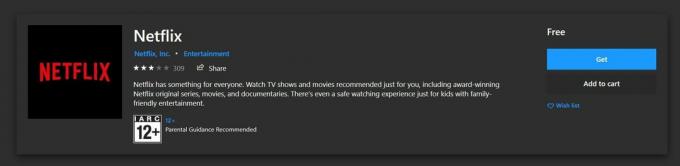
Hvis ingen af ovenstående tip formåede at løse problemet, skal du afslutte Netflix-webstedet og snarere prøve sin UWP-app. Du kan downloade det samme fra Microsoft Store. For at få adgang til butikken skal du bruge Windows + R-genvejstasterne til at åbne dialogboksen Kør og derefter indtaste ms-windows-store: // hjem. Klik på OK, og appbutikken åbnes. Søg efter Netflix, og download det samme. prøv at få adgang til det ønskede indhold fra denne app, og du skal ikke længere se de ovennævnte fejl.
Så med dette konkluderer vi vejledningen om, hvordan du løser Netflix-fejlkoden F7053 1803. Vi har delt forskellige metoder til at rette op på denne fejl, hvoraf enhver skal fungere i dit tilfælde. Fortæl os det i kommentarerne, som formåede at rette det. På den note skal du også tjekke vores Tips og tricks til iPhone, PC tip og tricksog Android tip og trick afsnit.



